19设定邮件服务器Mail Server.docx
《19设定邮件服务器Mail Server.docx》由会员分享,可在线阅读,更多相关《19设定邮件服务器Mail Server.docx(15页珍藏版)》请在冰豆网上搜索。
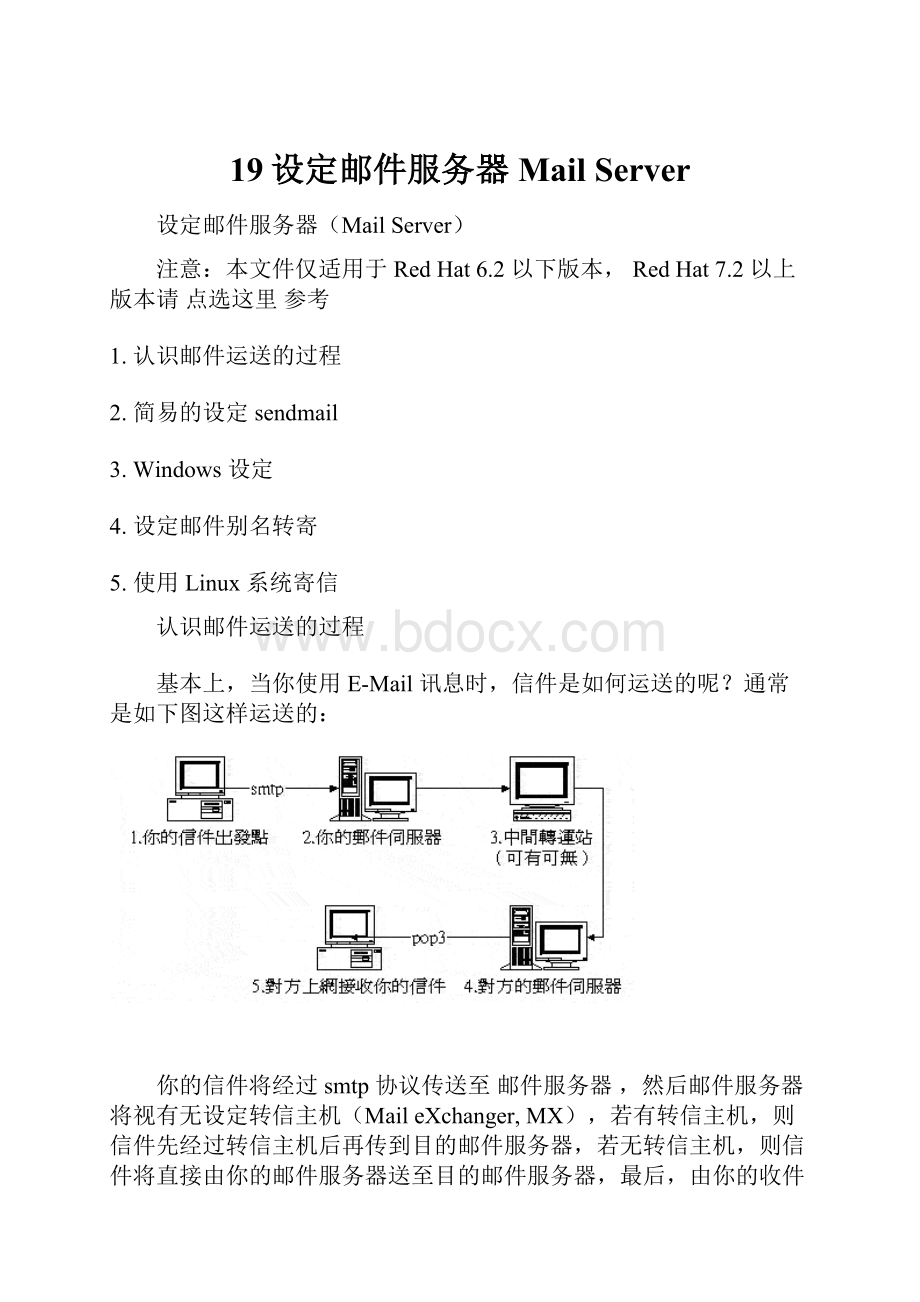
19设定邮件服务器MailServer
设定邮件服务器(MailServer)
注意:
本文件仅适用于RedHat6.2以下版本,RedHat7.2以上版本请点选这里参考
1.认识邮件运送的过程
2.简易的设定sendmail
3.Windows设定
4.设定邮件别名转寄
5.使用Linux系统寄信
认识邮件运送的过程
基本上,当你使用E-Mail讯息时,信件是如何运送的呢?
通常是如下图这样运送的:
你的信件将经过smtp协议传送至邮件服务器,然后邮件服务器将视有无设定转信主机(MaileXchanger,MX),若有转信主机,则信件先经过转信主机后再传到目的邮件服务器,若无转信主机,则信件将直接由你的邮件服务器送至目的邮件服务器,最后,由你的收件者以pop-3协议,将信件由对方的邮件服务器中捉下来!
举个例子来说,如果你要从kimo寄信给鸟哥的话(tsai.adsldns.org),那信件是如何传送的呢?
1.你在Windows系统中写完了信,以smtp协议将你的信传送至.tw这个邮件服务器;
2..tw这个邮件服务器将你的信转送至鸟哥的tsai.adsldns.org这个邮件服务器;
3.鸟哥在Windows系统中,以pop-3协议将这封信由tsai.adsldns.org捉下来计算机中!
大致的流程就是这样而已。
底下来说说一些邮件的术语:
·MUA(MailUserAgent):
照字面的意义来说,就是所谓的『邮件代理人』,MUA从字面上看似乎好容易给它吓死﹐但说穿了您可能会笑耶﹕我们平时用的OutlookExpress、NetscapeMail,或是Linux上面的pine﹐它们都是MUA。
简单说﹐MUA是用来给使用者流览邮件和书写邮件的程序;
·MTA(MailTransferAgent):
照字面的意义来说,就是『邮件传送代理人』,我们管它叫邮件服务器好了﹐它负责MUA的请求﹐也负责将邮件从一个MTA传到另一个MTA。
通常一个MTA都可以支持好几种邮件协议﹐例如﹕UUCP、SMTP、POP等。
UUCP(UnixtoUnixCommunicationProtocol)现在已经比较少用了﹐取而代之的是SMTP(SimpleMailTransferProtocol)和POP(PostOfficeProtocol)这两个协议。
SMTP负责的将邮件从MUA上传给MTA﹐也是MTA和MTA之间的邮件传递协议﹔而在没有POP之前﹐email的使用者一般都要用telnet或其它远程控制程序连上MTA那里﹐然后在那里阅读邮件﹐而有了POP之后﹐MTA可以将使用者的邮件存在一个档案里﹐然后使用者通过MUA连到MTA﹐再将信件下载回本地机器阅读。
另外﹐MUA和MTA都无需是同一个厂家的软件﹐只要双方都支持POP协议就可以了﹐其灵活性是不言而喻的了。
有些程序﹐如sendmail﹐表面来说﹐就同时具备MUA和MTA功能了。
·我们用MUA撰写邮件之后﹐是通过SMTP协议上传给MTA的﹔而阅读邮件则是通过POP从MTA那里下载回来。
Mail与DNS的相关性:
与mail最具相关的大概就是DNS的设定了,例如你要寄信给我的话,就要寄到vbird@tsai.adsldns.org这个信箱,因此,如果你要架设邮件服务器的话,请务必将你的DNS设定正确!
否则一定信件是寄不到你的信箱的喔!
而由于我们是使用ADSL拨接系统来上网的,所以只好申请动态IP啰!
简易的设定sendmail
开始设定前的准备工作:
在开始设定你的邮件服务器之前,请先让你的主机具有DNS可以追查到的功能啰!
申请DNS主要有两种方法:
·若你在学术系统中,你可以直接向您的上一层DNSServer的管理员申请,由于你具有固定IP,所以架设上会很方便;
·再来,如果你与我相同是使用ADSL拨接系统的话,由于没有办法具有固定IP,所以只好申请动态IP的DNS系统了,详细的申请步骤请至『动态DNS申请』中察看。
请千万注意,由于DNS设定错误将使你的信件无法收取(不过发信可能没有问题!
)因此这一部分请仔细的设定喔!
设定sendmail:
如果你是使用这个网页介绍的Redhat6.1来安装你的Linux的话,那在你安装好了Linux时,你的邮件服务器已经架设好了!
不相信吗?
假设你的ID是test,则你可以进入Linux之后,输入这样的字眼:
然后你只要输入mail即可收信喔!
简易的设定sendmail
虽然你的Linux已经具有收发信件的能力,但是你也可以看到,上面的例子中,所显示的邮件主机是localhost.localdomain,这是不对的!
寄给别人的信也是使用这一个名称的话,当然人家一定寄不到你这里来啦!
所以要设定一下你的sendmail啦!
·netconf设定邮件服务器:
基本上,设定邮件服务器只要两个步骤:
1.一个是使用netconf简易的设定好主机的名称与其它与主机相关的事项;
2.然后再修改/etc/inetd.conf这个档案,开启pop-3、smtp及imap的服务即可!
这个IMAP是目前新的邮件协议﹐通过IMAP﹐使用者在MUA那端就无需分别指定SMTP和POP作为上传和下载协议了﹐而只一个IMAP协议就可以﹐而且IMAP还可以让不同的使用者共享一个MUA﹐非常方便哦。
netconf:
好了,现在来设定一下主机吧:
1.以root的身份执行『netconf』,会出现一个窗口;
2.向下移动光标到『Maildeliverysystem(sendmail)』这一项,并按下enter键;
3.在出现的框框中选择『basicinformation』这一项;
4.在『Presentyoursystemas』及『Mailserver』这两个地方,都输入你在动态DNS系统中申请到的名称(以我为例,在这两个地方都输入tsai.adsldns.org即可);另外,在这勾选两行中间的『[X]Acceptemailforadsldns.org』这一个咚咚,这样就设定好了!
5.以Tab键将光标移动到Accept这一项,按下enter,回到刚刚的画面;
6.按一次Quit出来主选单,选择『Basichostinformation』这一项,按Enter进入;
7.在『Hostname』的地方输入你的主机名称,另外,在『Primaryname+domain』的地方也要输入一次刚刚输入的名称喔!
(就是hostname.adsldns.org这一个!
);
8.按下Accept退出来之后,回到刚刚的画面;
9.由于Redhat6.1中的sendmail『不许直接修改/etc/sendmail.cf』这个档案,所以请到『Generate/etc/sendmail.cf』这个选项按下enter!
重新再产生一个,以符合你刚刚设定的参数;
10.然后选择Quit退出,这时系统会自动侦测一些设定,等到出现:
Activatethechanges
Previewwhathastobedone
Don'tquit
这三个选项时,请选择Activatethechanges即可!
注意喔,这个时候系统会先将你的网络停止再重新开启,所以,如果你是在外部计算机作业的话,请先确认你的拨接系统可以自动拨接上网络喔!
11.若有一些错误讯息的话,也没有关系,你可以看看,也可以直接按enter离开!
12.设定完成!
很简单吧,这样就设定好你的邮件服务器了!
不过,这时候还没有办法在Windows上面以pop-3及smtp协议收发信件,所以你接着要修改/etc/inetd.conf这个档案!
/etc/inetd.conf档案设定:
1.以vi编辑这个档案:
2.退出之后再重新开机!
这样子,邮件服务器在你重新开机激活后,就可以正常运作了!
限制:
o虽然设定上是很简单的,不过,这里有件事要说,就是,在sendmail当中,默认值是『无法让大写的ID收发信件的』,例如VBird@hostname.adsldns.org就没有办法使用sendmail来收发信件!
如果要让你的sendmail可以支持大写的ID,则必须直接修改/etc/sendmail.cf这个档案,而,Redhat是无法直接让你修改这个档案....所以,只好请您在设定ID的时候,以小写来设定吧!
o在收发信件的时间上,如果一封信无法寄出,则会等待四小时、一天,这两个时段,分别发一封警告信给你,到第五天还无法将此信投递的时候,系统就会将原信退还给你啦!
返回页首
-----------------------------------------------------------------------------------------------
Windows设定
好了,现在开始要来设定用户的收信方法了,在此我仍然以Outlook来作介绍,Netscape的方法是差不多的!
你只要知道你的邮件服务器的名称就好了(这里假设你的邮件名称是hostname.adsldns.org):
1.开启OutLook,点选『工具』里面的『帐号』;
2.点选『新增』选择『邮件』来设定;
3.输入显示名称:
这个名称是别人在收信的时候,可以看到的寄件人称谓;
4.接着下来比较重要了,请使用你的ID@hostname.adsldns.org登入你的邮件服务器;
5.然后,当然邮件服务器收发都是同一个,请使用你的DNS申请的名称;
6.输入帐号与密码,也可以选择『记忆密码』,然后按下一步,就完成了。
基本上,Windows这边只要设定如此即可!
然后你就可以用你的Linux来当邮件服务器啰!
!
返回页首
-----------------------------------------------------------------------------------------------
设定邮件别名转寄
你有没有发现,通常一个人在一个机器上只有一个ID,但是,如果你想要让你的很多别名都可以直接寄到你的帐号中的话,要如何是好?
又,如果你想要让你的小组成员都可以收到同一个帐号的信,要如何设定呢?
1.一个人拥有多个不同的虚拟信箱:
假如你的ID喜欢以nicename来取,例如pig,不过,当你进入工作中,总不好意思还用这一个ID吧,假如你的姓名是王小明(全中华民国最倒霉的名字!
?
)那你应该会想要使用smwang@hostname.adsldns.org来当你的信箱,那要不要在开一个帐号给你呢?
其实不需要的,只要设定一个别名给pig这个帐号就可以了!
也就是说,当外面的信件收件人写smwang@hostname.adsldns.org的时候,Linux系统就会主动的将信传到pig@hostname.adsldns.org这个信箱中,也就是说,根本没有smwang@hostname.adsldns.org这个信箱,他只要用来将信件转到你pig帐号中的一个手续而已!
那要如何设定呢?
很简单,直接以userconf来解决就可以了!
o执行/bin/userconf;
o选择Useraccounts;
o选择pig这个帐号;
o在出现的框框中,将光标往下移动,直到出现如下图所示:
o在上面Emailalias(帐号别名)的地方输入你想要的别名(可以多重设定喔!
)
好了!
设定完成之后,只要选择Accept,不用进行任何其它的步骤,smwang这个虚拟的信箱就启用了!
方便吧!
另外,你一个帐号可以多重设定很多的虚拟信箱喔!
2.多人共享一个帐号:
相反的,假如你们一票同学都希望拥有同一个信箱,如此一来,当Linux系统收到一封信时,大家都可以收到了!
这时,如果只有一个实体信箱的时候,因为信被Outlook收走时,服务器信箱里的信也就被删掉了!
后面的人不就收不到了?
要如何作呢?
其实也是很简单,如果你有四个人bird1,bird2,bird3,bird4希望收到同一个信箱的信,例如birdhome@hostname.adsldns.org,那也很简单,只要在四个人的Emailalias都设定一个别名为birdhome,那四个人就都可以收到birdhome这个信箱的信了!
Linux的运作过程是这样的,Linux当收到birdhome这个信箱的信时,会去查每一个实体帐号的emailalias设定,有设定这个alias(别名)的人就寄一份资料给他,因此,Linux总共会寄出四份资料,分别传送到bird1,bird2,bird3,bird4这四个人的信箱中,所以这四个人只要开启自己的信箱就可以收到同一封信了!
其实,上面两个方法仅要改变一个档案即可做到,就是修改/etc/aliases这个档案,这个档案有点像这样:
有没有看到最后一行,smwang:
pig,在虚拟帐号后面接实体帐号,而每个帐号名称中间以『,』符号分隔!
因此,当你需要设定邮件别名的时候,除了userconf之外,也可以使用这个档案来修改!
但是请注意,修改完成之后,还必须执行newaliases来加载这个档案的设定进入sendmail中才行!
也就是说你必须:
·修改aliases档案;
·执行newaliases来激活。
返回页首
-----------------------------------------------------------------------------------------------
使用Linux系统寄信
用Linux来寄信,最常使用的就是mail这个指令了,基本的使用情况是这样的:
·寄出一般文字信件:
可以输入mailid@person.domain.name来寄出信件。
·寄出档案:
你也可以直接以vi先编辑好一个档案之后,再传送出去!
例如你写好了一个档案,名称为mail_raw则寄出去可以写成这样:
·看信件:
直接以mail进入后,输入每一封信件的号码来看信的内容!
当然还有很多的功能可以使用的,就要让你自己来摸索啰!